API接口自动化测试框架搭建(三)-开发环境安装
1、这里先先安装Python环境和配置Pycharm工具;
2、所有的python包和依赖库,等后续需要哪个再装。
1 Python安装
1.1 下载
- 本系列文章环境:
| 软件 | 版本 |
|---|---|
| 操作系统 | Windows10 旗舰版,64位操作系统 |
| Python | 3.7.0 |
- 前往下载https://www.python.org/downloads/
- 选择自己对应的系统版本,本文是3.7.0
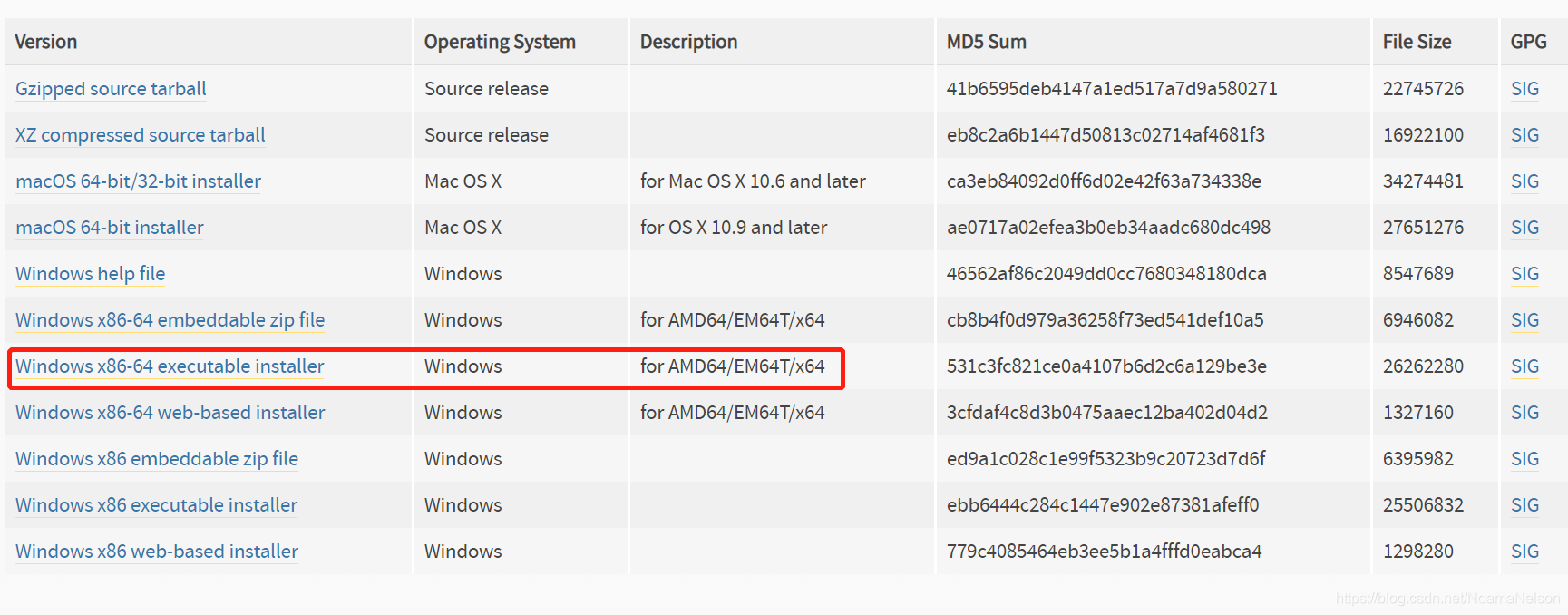
1.2 安装
- 在安装时候注意要勾选add python to environment variables,即就是安装的时候自动把python的安装路径增加到系统环境变量中,否则的话需要手动添加到环境变量中;本文安装到:
D:\Python37
- 安找提示,直接点击下一步完成安装即可
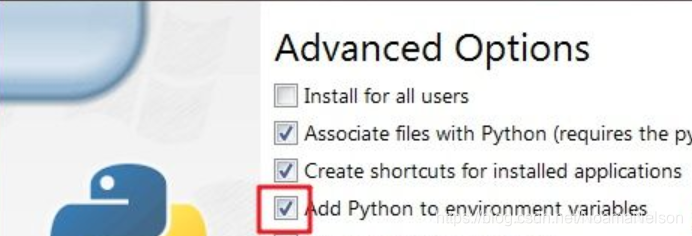
- 安装完,按住键盘“window + R”组合键,打开cmd窗口,输入:python,然后回车,如果出现以下提示,则说明Python安装成功
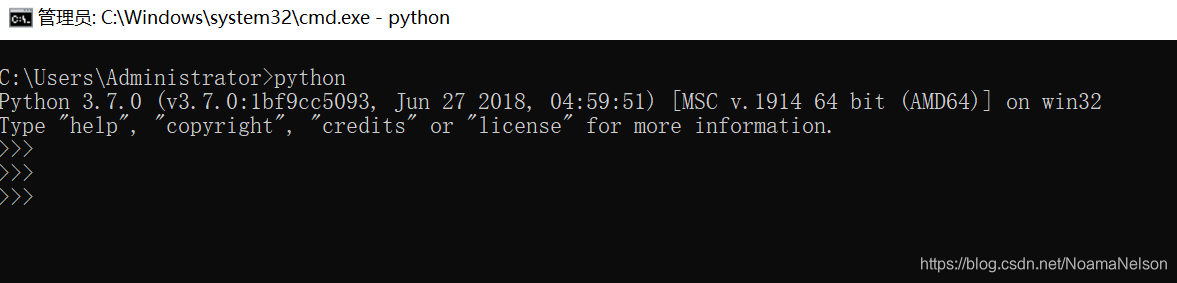
2 安装配置Pycharm
2.1 下载
2.2 安装
3 界面熟悉

- ①:菜单栏
- ②:工具栏
- ③:工具窗口
- ④:调试区
- ⑤:编码区
- ⑥:代码检查区
- ⑦:运行控制台
- ⑧:状态条
4 创建工程
4.1 新建项目
- 【文件】–>【新建项目】

- 如图,以此设置工程目录、指定Python解析器,确定即可

- 新建完项目后,如图会生成一个空的项目【Automated-InterfaceTest-Unittest-demo】
(注意:本次项目名称为Automated-InterfaceTest-Unittest-demo,而上图中是Automated-UITest-demo,只是为了说明,没有把图片上的项目改过来,大家自己改一下就行了)

- 到这里我们的python和Pycharm就配置好了,下一章节直接开始介绍框架的搭建过程。
【分享、共勉、共进、提升】更多、更全、更新的软件测试领域知识,请关注:
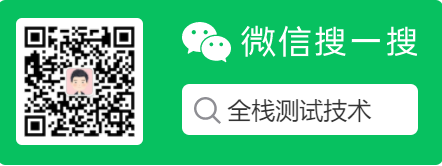


 浙公网安备 33010602011771号
浙公网安备 33010602011771号